En caso de que te preguntes cómo hacer que tu clip sea más corto usando Adobe Express antes conocido como Adobe Spark, echa un vistazo a este detallado tutorial. Con este software, puedes recorte rápidamente tus vídeos sin apenas esfuerzo. Este programa también es adecuado para previsualizar las secuencias recortadas.
Para comenzar, debes visitar la página oficial de Adobe Express. Tiene una interfaz de usuario optimizada con la funcionalidad de arrastrar y soltar, por lo que descubrirá fácilmente cómo usarlo. Abre el video que quieras recorte Para encontrarlo, debe hacer clic en >"Navega en tu dispositivo" botón. Alternativamente, puede arrastrar y soltar el archivo de video.

Para recorte su video a una duración específica, use controladores para cambiar su duración.
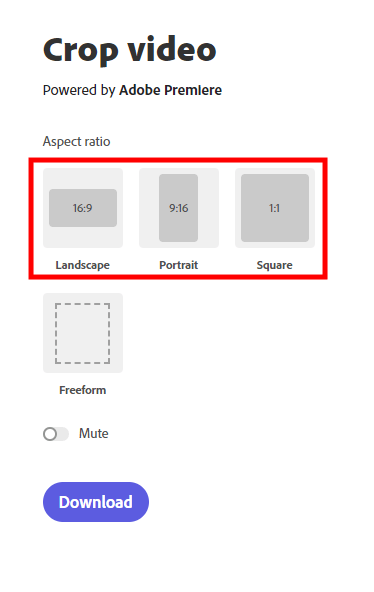
Si no desea recorte sus videos manualmente, puede elegir un tamaño cuadrado, horizontal o vertical y simplemente arrastrar su clip a la pantalla principal. Su tamaño se ajustará automáticamente en función de la opción que hayas seleccionado.
En caso de que necesite editar muchos videos a la vez o no tenga suficiente tiempo para aprender a recorte un video en Adobe Express, puede subcontratar esta tarea a los profesionales que trabajan para FixThePhoto. Recortarán rápidamente sus archivos por una tarifa asequible. El equipo puede recorte videos caseros que se tomaron durante eventos familiares importantes, así como cambiar el tamaño de las imágenes tomadas durante sus viajes. Para conocer el precio exacto, asegúrese de ponerse en contacto con el equipo de soporte. Le asesorará sobre los servicios que pueda necesitar.

En esta ventana, puede cambiar la duración de su video. Para hacerlo, solo necesita arrastrar el controlador al final de su video.

Para guardar sus archivos, haga clic en el Descargar botón.

Después de recorte el video en Adobe Express, es posible que deba esperar un poco hasta que se descargue. La duración del procesamiento depende de la duración de su video. Cuando estaba recortando mi archivo, me tomó alrededor de un minuto guardarlo en mi dispositivo usando este software de edición de vídeo.
No. Hasta hace poco, este software se conocía como Adobe Spark. Sin embargo, Adobe lo ha cambiado por completo y ha creado Adobe Creative Cloud Express. Una nueva versión viene con un conjunto de opciones de edición. Puede acceder a este servicio online.
Puede usar una versión gratuita de Creative Cloud Express que le permite acceder a una gran colección de plantillas, fotos de Adobe Stock, fuentes, acciones y otros activos digitales. Para utilizar el conjunto ampliado de funciones, deberá pagar la suscripción Premium.
No. Incluso cuando usa un plan gratuito, puede editar y guardar sus videos sin pagar un centavo. No es necesario pagar los costosos servicios de eliminación de marcas de agua, lo que hace que esta solución se destaque entre muchas Alternativas a Adobe Spark.
No, este servicio permite a los usuarios registrados guardar todos sus clips. Su suscripción se degradará del plan Premium al plan gratuito. Al usar este último, no podrá editar proyectos con fuentes, imágenes o plantillas premium. Además, le será imposible editar sus activos de marca personalizados o usar una variedad de funciones pagas.
Sí. Puede instalar fácilmente versiones móviles de Creative Cloud Express en dispositivos iOS y Android. Si tiene un iPhone, puede encontrar Adobe CC Express en App Store. Los propietarios de teléfonos inteligentes Android pueden encontrar una aplicación dedicada en Google Play Store y Samsung Galaxy Store.